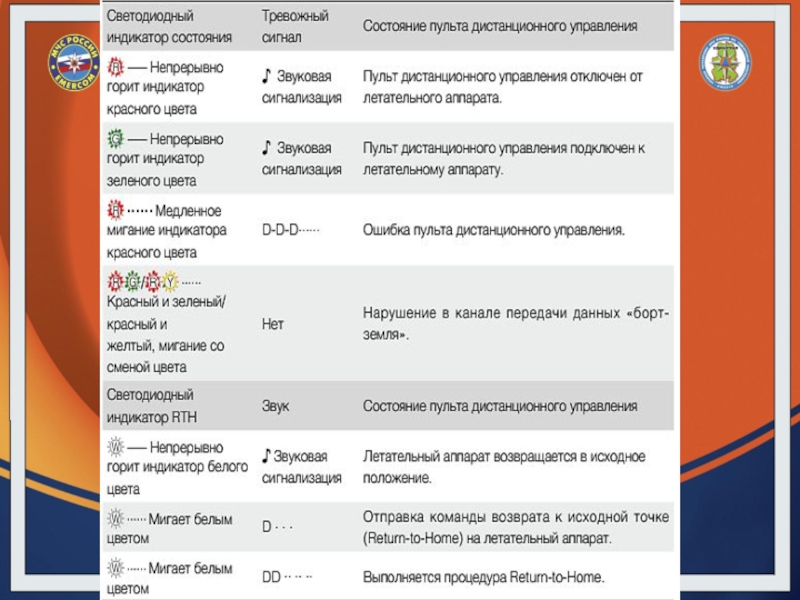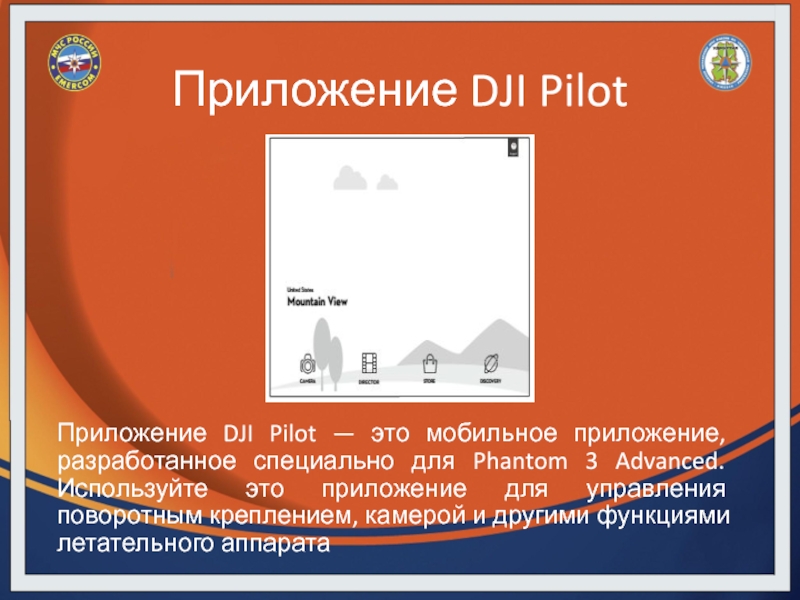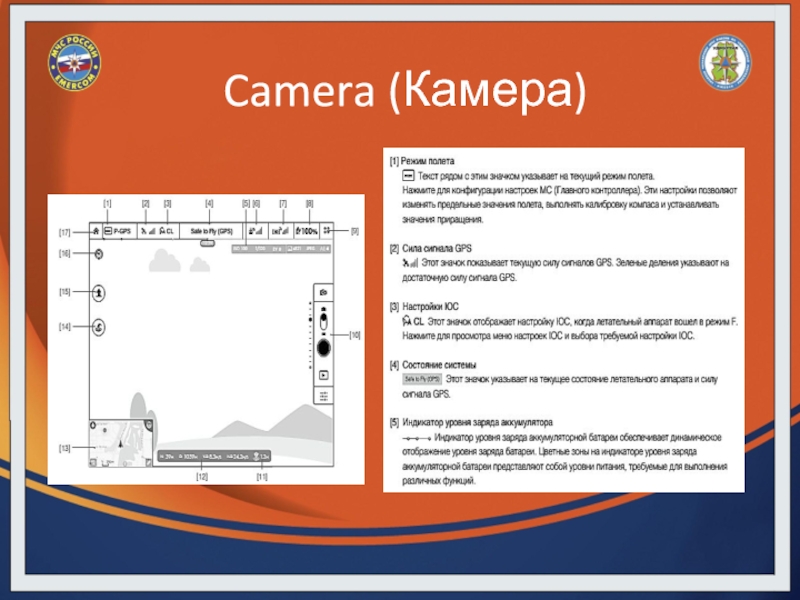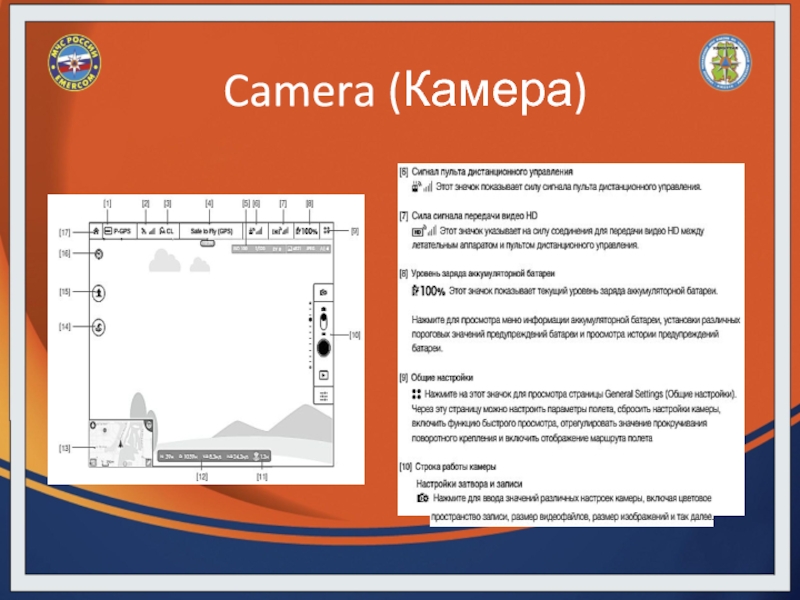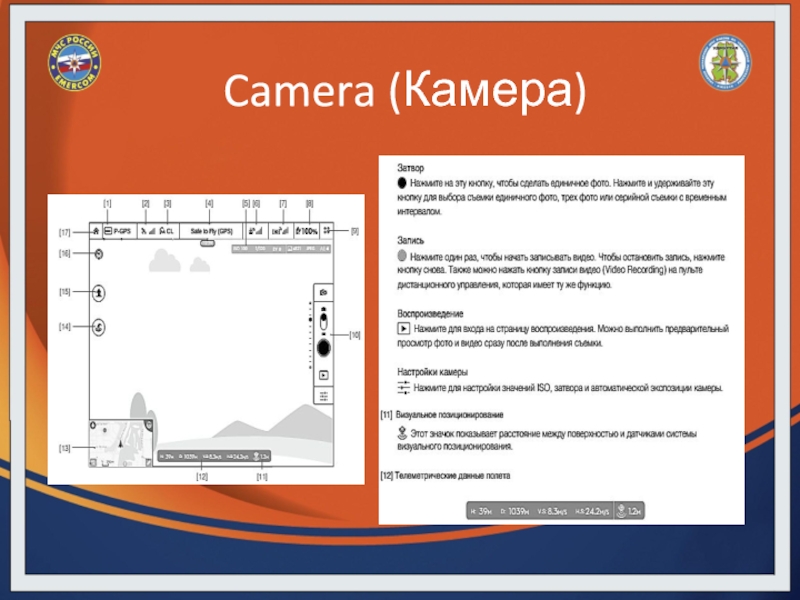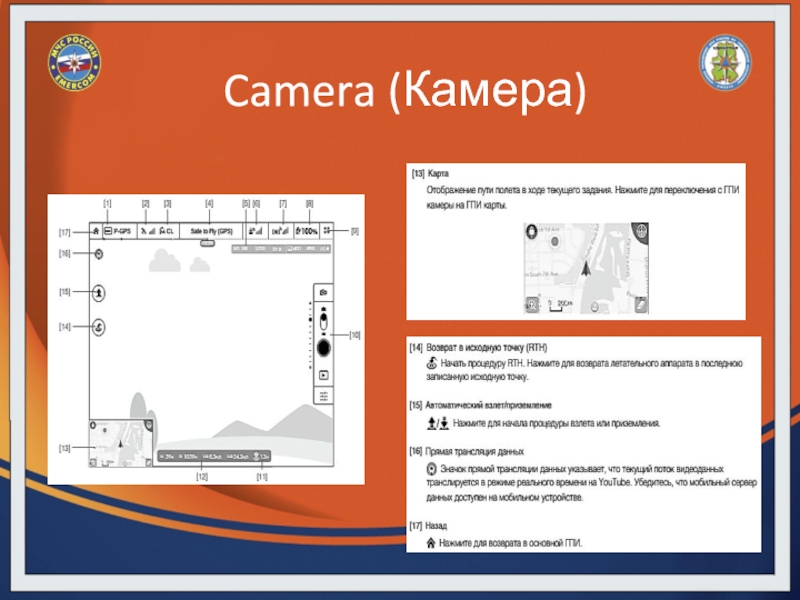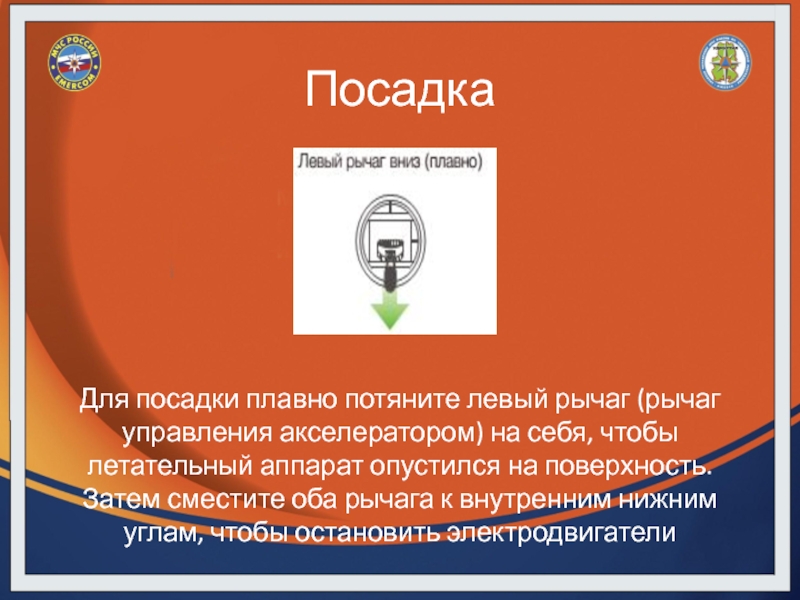- Главная
- Разное
- Дизайн
- Бизнес и предпринимательство
- Аналитика
- Образование
- Развлечения
- Красота и здоровье
- Финансы
- Государство
- Путешествия
- Спорт
- Недвижимость
- Армия
- Графика
- Культурология
- Еда и кулинария
- Лингвистика
- Английский язык
- Астрономия
- Алгебра
- Биология
- География
- Детские презентации
- Информатика
- История
- Литература
- Маркетинг
- Математика
- Медицина
- Менеджмент
- Музыка
- МХК
- Немецкий язык
- ОБЖ
- Обществознание
- Окружающий мир
- Педагогика
- Русский язык
- Технология
- Физика
- Философия
- Химия
- Шаблоны, картинки для презентаций
- Экология
- Экономика
- Юриспруденция
Беспилотная авиационная система "Фантом". Три основных элемента презентация
Содержание
- 1. Беспилотная авиационная система "Фантом". Три основных элемента
- 2. Беспилотное воздушное судно
- 3. Устройство беспилотного воздушного судна Поворотное крепление
- 4. Устройство беспилотного воздушного судна Антенны
- 5. Гиростабилизированная платформа видеокамеры
- 6. Поворотное крепление позволяет перемещать камеру по горизонту
- 7. Режимы гиростабилизированной платформы видеокамеры
- 8. Фиксаторы предназначены для предотвращения повреждений поворотного крепления,
- 9. ① ② Два штифта обеспечивают
- 10. Среди доступных режимов съемки: серийная, непрерывная и
- 11. Не извлекайте карту Micro-SD из Phantom 3
- 12. Включите летательный аппарат, для получения доступа к файлам на карте Micro-SD. Подключение БВС к компьютеру
- 13. VPS (cистема видео позиционирования) – это модуль
- 14. Система визуального позиционирования DJI использует ультразвуковые данные
- 15. 1 Система позиционирования 2
- 16. На высотах ниже трёх метров БВС держит
- 17. Над отражающими поверхностями Движение над очень темными
- 19. Так же VPS не будет работать если на поверхности нет ярко выраженной текстуры
- 20. Некоторые животные могут быть чувствительны к
- 25. Необходимо всегда поддерживать чистоту датчиков. Загрязнения
- 26. Закрепите винты серыми гайками на моторах с
- 27. Блокировка: поверните пропеллеры в указанном
- 28. Приспособление для снятия и установки пропеллеров фиксирует ротор двигателя Крепление и отсоединение винтов
- 29. Винты крепления защиты пропеллера устанавливаются в штатные
- 30. Перед каждым полетом проверяйте прочность и правильность
- 31. Интеллектуальная батарея питания
- 32. Отображение уровня заряда аккумуляторной батареи. Светодиодный индикатор
- 33. Защита от перезарядки. Автоматическая зарядка прекращается при
- 34. Защита от повреждений элементов аккумуляторной батареи. Приложение
- 35. Включение питания. Для включения один раз нажмите
- 36. Не рекомендуется использовать аккумуляторную батарею в условиях
- 37. Подключите зарядное устройство аккумуляторной батареи к источнику
- 38. Не заряжайте интеллектуальную аккумуляторную батарею и пульт
- 39. Пульт управления с планшетом
- 40. Включение и отключение пульта 1. Нажмите кнопку
- 41. Переключатель режима полета Переместите переключатель для выбора
- 42. Режим P (Позиционирование) Режим P наиболее эффективно
- 43. Режим A (Пространственное положение) Сигналы GPS и
- 44. Режим F (Функционирование) В этом режиме активируется
- 45. Режимы интеллектуального полета Следуй за мной -
- 46. Режимы интеллектуального полета Полет по очкам -
- 47. Активация системы визуального позиционирования 1) Передвиньте переключатель
- 48. Органы управления полетом
- 49. Управление камерой [1] Поворотный регулятор камеры Поверните
- 50. Кнопка RTH Нажмите и удерживайте кнопку RTH
- 51. Оптимальный диапазон передачи
- 52. Светодиодный индикатор состояния пульта дистанционного управления Когда
- 55. Индикация состояния полета БВС
- 56. Индикация состояния полета БВС
- 57. Во избежание помех при передаче данных не
- 58. Приложение DJI Pilot Приложение DJI Pilot —
- 59. Camera (Камера)
- 60. Camera (Камера)
- 61. Camera (Камера)
- 62. Camera (Камера)
- 63. Director Director — это автоматический редактор видео,
- 64. Store Нажмите Store , чтобы перейти в
- 65. Discovery Синхронизовать изображения и видео с мобильным
- 66. Подготовка к полету Снимите фиксатор поворотного крепления камеры
- 67. Подготовка к полету Переведите переключатель режима полета
- 68. Подготовка к полету Убедитесь, что светодиодный индикатор
- 69. Подготовка к полету Выполните калибровку компаса. Для
- 70. Требования к среде выполнения полетов Не выполняйте
- 71. Лист предполетной проверки Пульт дистанционного управления, интеллектуальная
- 72. Калибровка компаса ВАЖНАЯ ИНФОРМАЦИЯ. Для каждого
- 73. Калибровка компаса Не калибруйте компас, если имеется
- 74. Процедуры калибровки Выберите открытый участок для выполнения
- 75. Процедуры калибровки 2. Удерживая летательный аппарат, поверните
- 76. Процедуры калибровки 3. Удерживайте летательный аппарат вертикально,
- 77. Если индикатор состояния летательного аппарата мигает красным
- 78. Когда необходима повторная калибровка 1. При появлении
- 79. Взлет Сместите оба рычага к внутренним (или
- 80. Посадка Для посадки плавно потяните левый рычаг
- 81. Летное испытание Поместите летательный аппарат на
- 82. Летное испытание Для взлета медленно переведите
- 83. советы по съемке видео Перед каждым полетом
- 84. Система управления полетом включают в себя безопасный
- 85. Режим A (Пространственное положение). Сигналы GPS
Слайд 1Беспилотная авиационная
система ФАНТОМ – 3
основные элементы
Беспилотное воздушное судно с камерой
Интеллектуальная аккумуляторная батарея
Пульт дистанционного управления с планшетом
Программное обеспечение – мобильное приложение DJI Pilot
Слайд 3Устройство беспилотного
воздушного судна
Поворотное крепление и камера
Система визуального позиционирования
Слот карты памяти
Порт Micro-USB
Индикатор состояния камеры
Передние светодиодные индикаторы
Электродвигатели
Винты
Индикаторы состояния летательного аппарата
Слайд 4Устройство беспилотного
воздушного судна
Антенны
Интеллектуальная аккумуляторная батарея
Индикаторы уровня заряда аккумулятора
Кнопка подключаения
Порт Micro-USB камеры
Слайд 6Поворотное крепление позволяет перемещать камеру по горизонту на угол до 120
Для управления шагом камеры по умолчанию используйте регулятор поворотного крепления на пульте дистанционного управления.
Трехосевое поворотное крепление обеспечивает устойчивость платформы для закрепленной камеры, позволяя снимать стабилизированные изображения и видео.
Гиростабилизированная платформа видеокамеры
Слайд 8Фиксаторы предназначены для предотвращения повреждений поворотного крепления, комплекта защиты от падения
Фиксаторы транспортного положения гиростабилизированной платформы
Слайд 9
①
②
Два штифта обеспечивают надежность фиксации поворотного крепления и камеры на летательном
Если требуются новые или дополнительные штифты, установите штифт ① через отверстие в виброгасителе в центральное отверстие платформы поворотного крепления ②
Затем зафиксируйте их, как показано ③ Рекомендуется устанавливать штифты комплекта защиты от падения диагонально друг к другу.
Необходимо проверять исправность комплекта защиты и виброгасителей перед каждым полетом.
Гиростабилизированная платформа видеокамеры
Слайд 10Среди доступных режимов съемки: серийная, непрерывная и серийная съемка с временным
Через приложение DJI GO можно осуществлять предварительный просмотр изображения с камеры в режиме реального времени на подключенном мобильном устройстве.
Видеокамера
Слайд 11Не извлекайте карту Micro-SD из Phantom 3 Advanced, пока аппарат подключен
Слот карты Micro-SD
для видеокамеры
Слайд 12Включите летательный аппарат, для получения доступа к файлам на карте Micro-SD.
Подключение
Слайд 13VPS (cистема видео позиционирования) – это модуль видео установки с ультразвуковыми
Система позиционирования
Слайд 14 Система визуального позиционирования DJI использует ультразвуковые данные и изображения для поддержания
Основные компоненты системы визуального позиционирования расположены в нижней части Phantom 3 Advanced; к ним относятся два ультразвуковых датчика и одна монокулярная камера.
Система позиционирования
Слайд 16На высотах ниже трёх метров БВС держит высоту зависания с точностью
Важно!!!
Слайд 17Над отражающими поверхностями
Движение над очень темными (< 10 люкс) или яркими
Движение над поверхностями без четкого рисунка или текстуры
Движение над поверхностями с идентичными повторяющимися рисунками или текстурами (например, плиткой одного дизайна)
На скоростях более 8 м/с на высоте 2 метра и более 4 м/с на высоте 1 метра
Не используйте другие ультразвуковые устройства частотой 40 кГц, когда работает система визуального позиционирования
Не допускайте нахождения рядом с летательным аппаратом животных
Будьте особенно осторожны при полетах
Слайд 20
Некоторые животные могут быть чувствительны к ультразвуковым датчикам и могут вести
Слайд 25
Необходимо всегда поддерживать чистоту датчиков. Загрязнения или другой мусор могут негативно
Система визуального позиционирования функционирует, только на высоте от 0 до 3 метров
Важно!!!
Слайд 26Закрепите винты серыми гайками на моторах с серыми осями и поверните
Закрепите винты черными гайками на моторах с черными осями и поверните их против часовой стрелки для фиксации.
Крепление и отсоединение винтов
Слайд 27Блокировка: поверните пропеллеры в указанном направлении, чтобы установить и
Разблокировка: поверните пропеллеры в указанном направлении, чтобы ослабить крепление и снять
Крепление и отсоединение винтов
Слайд 28Приспособление для снятия и установки пропеллеров
фиксирует ротор двигателя
Крепление и
Слайд 29Винты крепления защиты пропеллера устанавливаются в штатные места крепления электродвигателей, винты
Защита винтов
Слайд 30Перед каждым полетом проверяйте прочность и правильность установки пропеллеров и электродвигателей.
Перед каждым полетом проверяйте состояние пропеллеров. НЕ РАБОТАЙТЕ со старыми, сломанными пропеллерами или пропеллерами со сколами. При работе с пропеллерами надевайте перчатки.
Во избежание травм СОБЛЮДАЙТЕ ДИСТАНЦИЮ и НЕ ПРИКАСАЙТЕСЬ к пропеллерам или электродвигателям, когда они вращаются.
Для обеспечения более высокого качества и безопасности полетов используйте РЕКОМЕНДУЕМЫЕ пропеллеры DJI.
Важно!
Слайд 32Отображение уровня заряда аккумуляторной батареи. Светодиодный индикатор отображает текущий уровень заряда
Дисплей отображения времени заряда батареи. Светодиодный индикатор отображает текущий цикл включения-выключения аккумуляторной батареи
Функция автоматической разрядки. Аккумуляторная батарея автоматически разряжается до уровня ниже 65% общей мощности по истечении 10 дней бездействия во избежание разбухания. Разрядка аккумуляторной батареи до уровня 65% занимает приблизительно 2 дня
Сбалансированная зарядка. Автоматическая балансировка напряжения каждого элемента аккумуляторной батареи при зарядке
Функции аккумуляторной батареи
Слайд 33Защита от перезарядки. Автоматическая зарядка прекращается при полной зарядке аккумуляторной батареи.
Определение
Защита от перегрузки по току. Зарядка аккумуляторной батареи прекращается при определении превышения силы тока (более 8 А).
Защита от чрезмерной разрядки. Во избежание повреждений, связанных с чрезмерной разрядкой, разрядка автоматически прекращается, когда напряжение аккумуляторной батареи достигает 12 В.
Защита от короткого замыкания. Питание автоматически прекращается при обнаружении короткого замыкания.
Функции аккумуляторной батареи
Слайд 34Защита от повреждений элементов аккумуляторной батареи. Приложение DJI Pilot отображает предупреждающее
История ошибок аккумуляторной батареи. Загрузка истории ошибок аккумуляторной батареи из приложения DJI Pilot.
Режим пониженного энергопотребления. Для экономии энергии аккумуляторной батареи входит в режим пониженного энергопотребления при бездействии в течение более чем 20 минут.
Передача данных. Информация о напряжении, емкости, силе тока и прочих показателях аккумуляторной батареи передается на главный контроллер летательного аппарата.
Функции аккумуляторной батареи
Слайд 35Включение питания. Для включения один раз нажмите кнопку питания (Power), затем
Отключение питания. Для отключения один раз нажмите кнопку питания (Power), затем снова нажмите и удерживайте ее в течение 2 секунд.
Включение и отключение аккумуляторной батареи
Слайд 36Не рекомендуется использовать аккумуляторную батарею в условиях чрезмерно низкой температуры (
Если приложение DJI Pilot показывает предупреждение Low Battery Level Warning (Низкий уровень заряда аккумуляторной батареи) при работе при низкой температуре, немедленно прекратите полет.
До начала полета при низкой температуре подержите аккумуляторную батарею в помещении, чтобы она прогрелась.
Зарядное устройство прекращает зарядку аккумуляторной батареи, если температура элементов аккумуляторной батареи выходит за пределы рабочего диапазона 0°C + 40°C
При работе в холодной среде вставьте аккумуляторную батарею в отсек для батареи и дайте летательному аппарату прогреться в течение приблизительно 1-2 минут перед взлетом
Эксплуатация аккумуляторной батареи при низкой температуре
Слайд 37Подключите зарядное устройство аккумуляторной батареи к источнику питания (100-240 В 50/60
Откройте защитную крышку и подключите аккумуляторную батарею к зарядному устройству. Если уровень заряда батареи выше 95%, включите батарею до начала зарядки.
Индикатор уровня заряда аккумуляторной будет показывать текущий уровень заряда батареи в процессе зарядки. Помните, что все светодиодные индикаторы на аккумуляторной батарее автоматически отключаются, когда батарея полностью заряжена.
После каждого полета охлаждайте аккумуляторную батарею на воздухе. До начала длительного хранения необходимо опустить температуру до уровня комнатной.
Зарядка
аккумуляторной батареи
Слайд 38Не заряжайте интеллектуальную аккумуляторную батарею и пульт дистанционного управления с помощью
Всегда отключайте аккумуляторную батарею до ее установки в Phantom 3 Advanced или снятия с него.
Никогда не вставляйте и не извлекайте батарею во включенном состоянии.
Внимание!
Слайд 40Включение и отключение пульта
1. Нажмите кнопку питания (Power) один раз. Индикаторы
2. Нажмите и удерживайте кнопку питания (Power) для включения пульта управления.
3. Пульт управления при включении издает звуковой сигнал. Светодиодный индикатор состояния быстро мигает зеленым цветом, указывая на соединение пульта управления с летательным аппаратом. После завершения соединения светодиодные индикаторы состояния непрерывно горят зеленым.
4. Для отключения пульта дистанционного управления повторите шаг 2.
Слайд 41Переключатель режима полета
Переместите переключатель для выбора
желаемого режима полета. Вы можете
Слайд 42Режим P (Позиционирование)
Режим P наиболее эффективно работает при сильном сигнале GPS.
P-GPS. Доступны сигналы GPS и визуального позиционирования, и летательный аппарат использует сигнал GPS для позиционирования.
P-OPTI. Доступен сигнал визуального позиционирования, но сигнал GPS недоступен. Летательный аппарат использует только систему визуального позиционирования для зависания.
P-ATTI. Не доступны ни сигнал GPS, ни сигнал визуального позиционирования, для позиционирования летательный аппарат использует только собственный барометр, поэтому регулируется только высота.
Слайд 43Режим A (Пространственное положение)
Сигналы GPS и системы визуального позиционирования не используются
Слайд 44Режим F (Функционирование)
В этом режиме активируется управление интеллектуальная ориентация управления -
Слайд 45Режимы интеллектуального полета
Следуй за мной - это режим когда квадрокоптер следует
Точка интереса - это режим полета когда камера коптера всегда направлена на указанный объект.
Слайд 46Режимы интеллектуального полета
Полет по очкам - автоматический полет по маршруту, а
не важно куда направлен нос квадрокоптера, но управление относительно того как вы взлетали.
Слайд 47Активация системы визуального позиционирования
1) Передвиньте переключатель режима полета на пульте управления
2) Поместите летательный аппарат на плоскую поверхность. Обратите внимание, что система визуального позиционирования не может функционировать должным образом на поверхностях без изменения рисунка.
3) Включите летательный аппарат. Индикатор состояния летательного аппарата мигнет зеленым дважды, что указывает на готовность системы визуального позиционирования к работе. Осторожно переведите рычаг управления двигателем вверх, чтобы поднять летательный аппарат, и он зависнет на месте.
Слайд 49Управление камерой
[1] Поворотный регулятор камеры
Поверните регулятор для быстрого изменения настроек камеры,
[2] Кнопка воспроизведения (Playback)
Нажмите для просмотра снятых изображений и видео
[3] Кнопка затвора (Shutter)
Нажмите, чтобы сделать фотографию. При включении режима серийной съемки при одном нажатии будут делаться несколько фотографий.
[4] Кнопка записи видео (Video Recording)
Нажмите один раз, чтобы начать записывать видео. Чтобы остановить запись, нажмите кнопку снова.
[5] Регулятор поворотного крепления
С помощью этого регулятора задается угол наклона поворотного крепления
Слайд 50Кнопка RTH
Нажмите и удерживайте кнопку RTH для запуска процедуры возврата к
записанную исходную точку. Нажмите эту кнопку снова для отмены процедуры RTH и восстановления контроля над летательным аппаратом.
Слайд 52Светодиодный индикатор состояния пульта дистанционного управления
Когда заряд аккумуляторной батареи находится на
Слайд 54
Передние светодиодные индикаторы указывают на ориентацию летательного аппарата. Передние светодиодные индикаторы
Передний светодиодный индикатор
Индикатор состояния
летательного аппарата
Слайд 57Во избежание помех при передаче данных не работайте на одном участке
Система передачи видео «борт-земля» и система управления летательным аппаратом работают на частоте 2,4 ГГц
Слайд 58Приложение DJI Pilot
Приложение DJI Pilot — это мобильное приложение, разработанное специально
Слайд 63Director
Director — это автоматический редактор видео, встроенный в приложение DJI Pilot.
Затем можно выбрать шаблон и определенное количество клипов, которые будут автоматически комбинированы для создания короткого фильма, которым можно будет сразу поделиться.
Слайд 64Store
Нажмите Store , чтобы перейти в официальный онлайн-магазин DJI, ознакомиться с
Слайд 65Discovery
Синхронизовать изображения и видео с мобильным устройством, просматривать журналы полетов и
Слайд 67Подготовка к полету
Переведите переключатель режима полета на пульте дистанционного управления вправо
Включите пульт дистанционного управления. Для этого однократно нажмите кнопку питания, отпустите ее, затем нажмите еще раз и удерживайте ее нажатой в течение 2 секунд
Установите интеллектуальную аккумуляторную батарею
в Phantom 3 Advanced. Включите аккумуляторную батарею.
Для этого однократно нажмите кнопку питания, отпустите ее, затем нажмите еще раз и удерживайте ее нажатой
в течение 2 секунд
Слайд 68Подготовка к полету
Убедитесь, что светодиодный индикатор на пульте дистанционного
управления горит
использованию
Подключите мобильное устройство к пульту дистанционного управления с помощью провода USB и запустите приложение DJI GO. Следуйте инструкциям приложения
В приложении нажмите «Camera». С помощью списка проверок на экране убедитесь, что Phantom 3 Advanced готов к полету. При первом запуске приложения DJI GO по умолчанию устанавливается режим для новых пользователей. В режиме для новых пользователей высота и расстояние полета летательного аппарата ограничены. Вы можете отключить режим для новых пользователей на странице настроек (Settings) приложения DJI GO
Слайд 69Подготовка к полету
Выполните калибровку компаса. Для этого нажмите Aircraft StatusBar
в
Следуйте инструкциям на экране.
Обратите внимание, что пропеллеры и моторы имеют черные
и серые метки. Поставьте черные на черные, серые на серые.
Черные закрутите против часовой, серые - по часовой.
Слайд 70Требования к среде выполнения полетов
Не выполняйте полеты летательного аппарата в сложных
Выполняйте полеты только на открытых участках. Высокие и крупные металлические конструкции могут повлиять на точность бортового компаса и системы GPS.
Избегайте препятствий, скоплений людей, высоковольтных линий передач, деревьев и водоемов.
Сведите к минимуму помехи, избегая участков с высоким электромагнитным полем, включая базовые станции и вышки радиопередачи.
Производительность летательного аппарата и аккумуляторной батареи зависит от условий среды, таких как плотность и температура воздуха. Будьте очень осторожны при выполнении полетов на высоте более 6000 метров, поскольку в таких условиях производительность аккумуляторной батареи и летательного аппарата может измениться.
Phantom 3 Advanced не может работать в полярных областях.
Слайд 71Лист предполетной проверки
Пульт дистанционного управления, интеллектуальная аккумуляторная батарея и мобильное устройство
Пропеллеры установлены надежно и правильно.
Карта Micro-SD вставлена, если необходимо.
Поворотное крепление функционирует нормально.
Электродвигатели запускаются и работают нормально.
Приложение DJI Pilot успешно подключено к летательному аппарату.
Слайд 72Калибровка компаса
ВАЖНАЯ ИНФОРМАЦИЯ.
Для каждого нового места полета необходима калибровка компаса.
Компас очень чувствителен к электромагнитным помехам, которые могут приводить к появлению аномальных данных компаса и ухудшению летных характеристик или срыву полета.
Для оптимальной производительности требуется регулярная калибровка.
Слайд 73Калибровка компаса
Не калибруйте компас, если имеется вероятность сильных магнитных помех. Источники
Не берите с собой ферромагнитные материалы, такие как ключи и сотовые телефоны, при выполнении калибровки.
НЕ ВЫПОЛНЯЙТЕ калибровку рядом с крупными металлическими предметами.
НЕ ВЫПОЛНЯЙТЕ калибровку в помещениях
Слайд 74Процедуры калибровки
Выберите открытый участок для выполнения следующих процедур.
1. Убедитесь, что
Слайд 75Процедуры калибровки
2. Удерживая летательный аппарат, поверните его горизонтально на 360 градусов.
Слайд 76Процедуры калибровки
3. Удерживайте летательный аппарат вертикально, носом вниз, и поверните его
Слайд 77Если индикатор состояния летательного аппарата мигает красным и желтым после выполнения
Выполняйте калибровку компаса перед каждым полетом. Запустите приложение DJI Pilot и следуйте инструкциям на экране для калибровки компаса.
Слайд 78Когда необходима повторная калибровка
1. При появлении аномальных данных компаса и при
2. При полете в новом месте или при перемещении на другое место с предыдущего полета.
3. При изменении механической конструкции Phantom 3 Advanced.
4. При серьезном смещении в процессе полета, например если Phantom 3 Advanced не летит по прямой линии.
Слайд 79Взлет
Сместите оба рычага к внутренним (или внешним) нижним
углам, чтобы включить
электродвигателей отпустите рычаги. Для взлета плавно
переведите левый рычаг (рычаг акселератора) вверх.
Слайд 80Посадка
Для посадки плавно потяните левый рычаг (рычаг
управления акселератором) на себя,
летательный аппарат опустился на поверхность.
Затем сместите оба рычага к внутренним нижним
углам, чтобы остановить электродвигатели
Слайд 81Летное испытание
Поместите летательный аппарат на открытый ровный участок так, чтобы
Включите пульт дистанционного управления и ваше мобильное устройство, затем интеллектуальную аккумуляторную батарею.
Запустите приложение DJI Pilot и войдите на страницу Camera.
Подождите, пока индикаторы летательного аппарата не будут мигать зеленым. Это значит, что исходная точка записана и теперь можно безопасно выполнить полет. Если индикаторы мигают желтым, исходная точка не была записана
Слайд 82Летное испытание
Для взлета медленно переведите рычаг управления двигателем вверх или
Сделайте фото и видео с помощью приложения DJI Pilot.
Чтобы приземлить летательный аппарат, выполните зависание над ровной поверхностью и мягко опустите рычаг управления двигателем для снижения.
После приземления выполните команду CSC или удерживайте рычаг управления двигателем в нижнем положении до остановки электродвигателей.
Сначала отключите интеллектуальную аккумуляторную батарею, затем-пульт дистанционного управления.
Слайд 83советы по съемке видео
Перед каждым полетом выполняйте предполетную подготовку.
Выберите требуемый режим
Снимайте видео только при полете в режиме P.
Всегда выполняйте полет в хорошую погоду, то есть в солнечные и безветренные дни.
Изменяйте настройки камеры в соответствии с условиями. К таким настройкам относится формат фотографий и компенсация экспозиции.
Передвигайте рычаги аккуратно, чтобы движения летательного аппарата были стабильными и плавными.
Слайд 84Система управления полетом включают в себя безопасный режим (FailSafe) и режим
Режимы полета Доступны три режима полета.
Режим P (Позиционирование). Режим P наиболее эффективно работает при сильном сигнале GPS. Возможны три различных состояния режима P, которые автоматически выбираются Phantom 3 Advanced в зависимости от силы сигнала GPS и датчиков визуального позиционирования:
P-GPS: доступны сигналы GPS и системы визуального позиционирования, и летательный аппарат использует сигнал GPS для позиционирования.
P-OPTI: доступен сигнал визуального позиционирования, но сигнал GPS недостаточно сильный. летательный аппарат использует только систему визуального позиционирования для зависания
P-A TTI: не доступны ни сигнал GPS, ни сигнал визуального позиционирования, для позиционирования летательный аппарат использует только собственный барометр, поэтому регулируется только высота.
Система управления полетом
Слайд 85
Режим A (Пространственное положение). Сигналы GPS и системы визуального позиционирования не
Режим F (Функционирование). В этом режиме активируется управление интеллектуального полета Intelligent Orientation Control (IOC).
Система управления полетом






















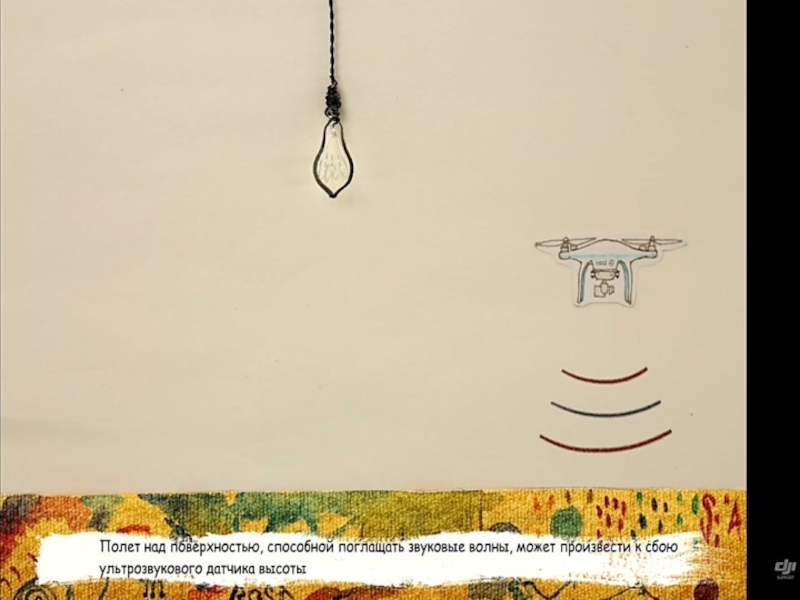
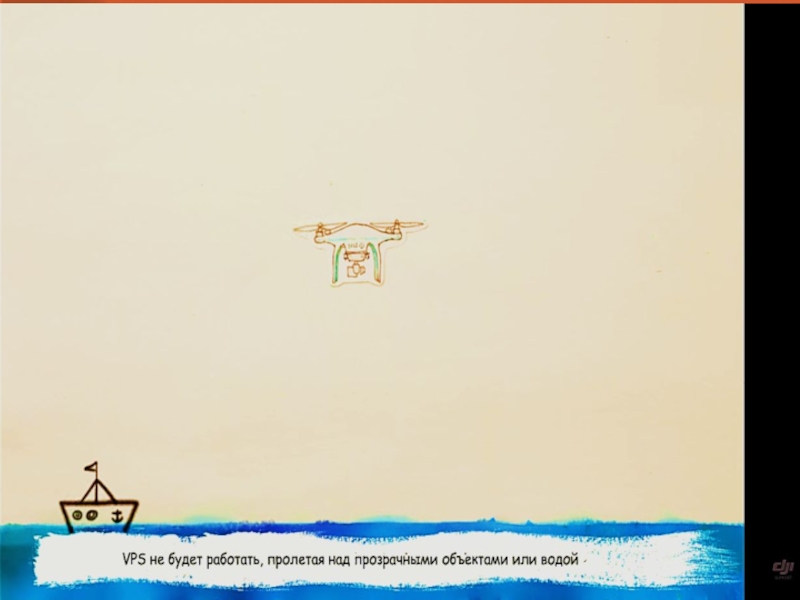
























![Управление камерой[1] Поворотный регулятор камерыПоверните регулятор для быстрого изменения настроек камеры, таких как ISO, скорость](/img/tmb/4/314019/b315f1b05e2c812e0a08b343090ca823-800x.jpg)